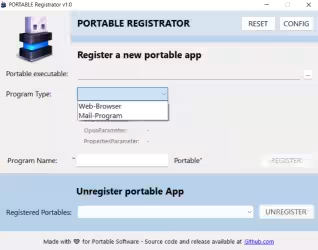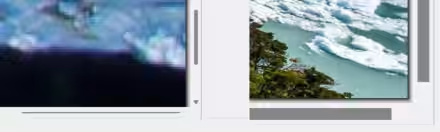Leggendo una richiesta su un forum di Firefox, sulla scomparsa del pulsante + che permette l'apertura di una nuova scheda del browser, mi sono messo a cercare una risposta e il problema sembra essere piuttosto diffuso. In alcuni casi era dovuto all'applicazione di un tema, o di una personalizzazione, di colore particolare che nascondeva il pulsante, nonostante fosse sempre presente nello stesso punto. Quindi se avete appena fatto una modifica del genere non vi resta che annullarla e vedere se il pulsante ricompare. Dopo qualche ricerca sono riuscito a riprodurre il problema togliendo, e poi rimettendo, il pulsante +
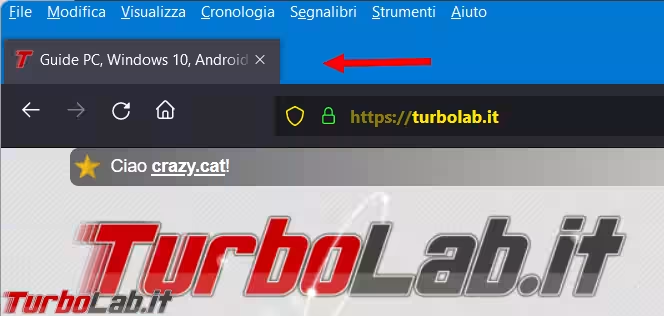
Dobbiamo entrare in about:config accettando i rischi quando richiesto.

Cerchiamo ora la voce browser.uiCustomization.state, selezionate ora tutto il testo che compare a destra e copiatelo in un file di testo qualsiasi, cliccate ora sul simbolo della matita.
Se vi serve aprire una nuova scheda la scorciatoia Ctrl t è sempre funzionante.
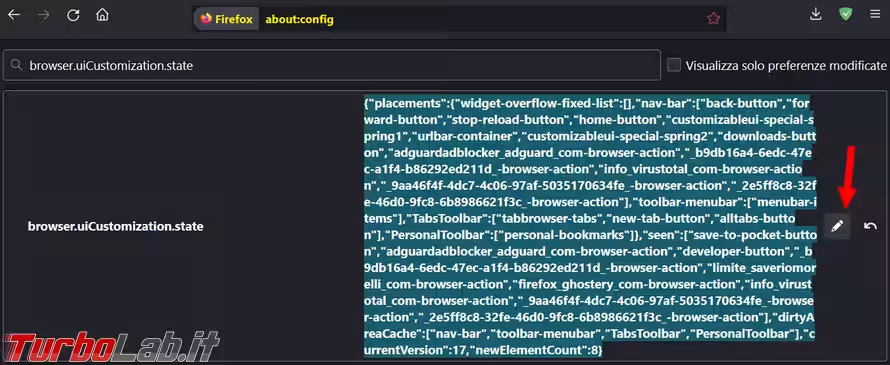
Ho detto prima di copiare tutto il testo presente e incollarlo in Notepad, per esempio, perché il box dell'editor che mi si apre è molto piccolo e scomodo da lavorarci. Comunque nulla vi vieta di cercare il punto giusto e aggiungere la stringa mancante.
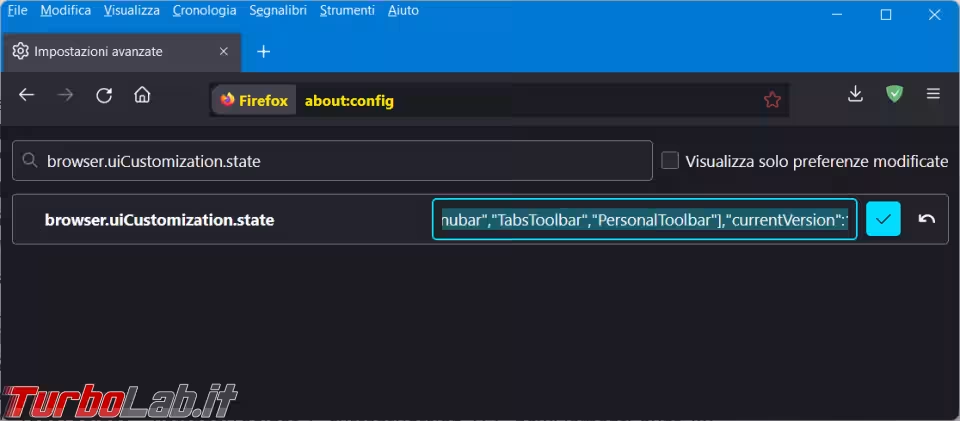
Questo è il testo completo che abbiamo copiato prima (il vostro potrebbe essere diverso): {"placements":{"widget-overflow-fixed-list":[],"nav-bar":["back-button","forward-button","stop-reload-button","home-button","customizableui-special-spring1","urlbar-container","customizableui-special-spring2","downloads-button","adguardadblocker_adguard_com-browser-action","_b9db16a4-6edc-47ec-a1f4-b86292ed211d_-browser-action","info_virustotal_com-browser-action","_9aa46f4f-4dc7-4c06-97af-5035170634fe_-browser-action","_2e5ff8c8-32fe-46d0-9fc8-6b8986621f3c_-browser-action"],"toolbar-menubar":["menubar-items"],"TabsToolbar":["tabbrowser-tabs","alltabs-button"],"PersonalToolbar":["personal-bookmarks"]},"seen":["save-to-pocket-button","adguardadblocker_adguard_com-browser-action","developer-button","_b9db16a4-6edc-47ec-a1f4-b86292ed211d_-browser-action","limite_saveriomorelli_com-browser-action","firefox_ghostery_com-browser-action","info_virustotal_com-browser-action","_9aa46f4f-4dc7-4c06-97af-5035170634fe_-browser-action","_2e5ff8c8-32fe-46d0-9fc8-6b8986621f3c_-browser-action"],"dirtyAreaCache":["nav-bar","toolbar-menubar","TabsToolbar","PersonalToolbar"],"currentVersion":17,"newElementCount":8}
La parte che dobbiamo modificare è questa "TabsToolbar":["tabbrowser-tabs","alltabs-button"]," aggiungendo "new-tab-button", nella posizione corretta.
Il tutto deve diventare "TabsToolbar":["tabbrowser-tabs","new-tab-button","alltabs-button"],"
Ricopiate il testo modificato nell'editor della configurazione e confermate la modifica fatta.
Chiudete Firefox e riavviatelo per applicare il cambiamento e ripristinare il pulsante + che era sparito.